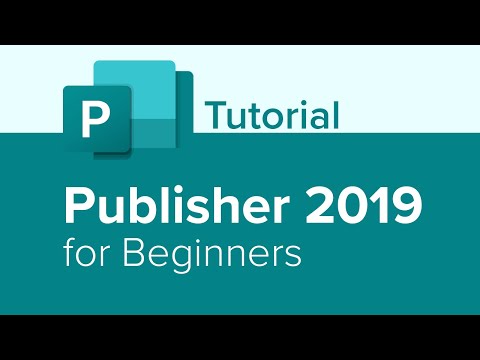Microsoft Word- ը թույլ է տալիս ստեղծել բազմաթիվ տարբեր տեսակի փաստաթղթեր ՝ մեծ անհատականացման միջոցով: Այնուամենայնիվ, կան դեպքեր, երբ դուք կարող եք ստիպված լինել բազմիցս ստեղծել նույն տեսակի փաստաթուղթ: Word- ը հեշտացնում է այս առաջադրանքը ՝ թույլ տալով ձեզ ստեղծել ձեր փաստաթղթերի ձևանմուշ, որը պահանջում է միայն մի փոքր խմբագրում յուրաքանչյուր օգտագործման համար: Իմացեք, թե ինչպես ստեղծել ձևանմուշ Microsoft Word 2007 -ում ՝ թռիչքից հետո:
Քայլեր

Քայլ 1. Գործարկեք Microsoft Word 2007 -ը:
- Կարող եք կրկնակի սեղմել աշխատասեղանի դյուրանցման վրա կամ տեղադրել այն տեղադրված ծրագրերի ցանկում `կտտացնելով Windows աշխատասեղանի Start կոճակին:
- Mac- ի օգտվողները կարող են Word 2007 -ը գտնել աշխատասեղանի էկրանի ներքևի մասում:

Քայլ 2. Բացեք մի փաստաթուղթ, որը կգործի որպես ձեր ձևանմուշի հիմք:
- Կտտացրեք Office կոճակին և ընտրեք «Բաց» ցանկից: Կրկնակի սեղմեք անհրաժեշտ ֆայլի անվան վրա:
- Եթե ցանկանում եք դատարկ փաստաթղթից ձևանմուշ ստեղծել, կտտացրեք Office կոճակին, ընտրեք «Նոր» և կրկնակի կտտացրեք դատարկ փաստաթղթի պատկերակին:

Քայլ 3. Սեղմեք գրասենյակի կոճակը և «մկնիկի վրայով» սլաքը «Պահել որպես» տարբերակի կողքին:

Քայլ 4. Սահեցման ընտրացանկից ընտրեք «Բառի ձևանմուշ»:
- Կբացվի պատուհան, որը թույլ է տալիս անվանել ձեր փաստաթղթի ձևանմուշը, ընտրել, թե որտեղ է այն պահվելու և փոխել փաստաթղթի տեսակը:
- Կտտացրեք «Կաղապարներ» ՝ «Բացվող պատուհանի» ձախ մասում գտնվող «Սիրված հղումներ» ցանկի ներքո:

Քայլ 5. Անվանեք ձեր փաստաթղթի ձևանմուշը:
- Համոզվեք, որ ֆայլի անվան ներքևում «Պահել որպես տիպ» տարբերակը սահմանվել է «Բառի ձևանմուշ (*.dotx)»:
- Կարող եք նաև պահպանել համատեղելիությունը Word- ի ավելի վաղ տարբերակների հետ և պահպանել մանրանկար ՝ ֆայլը ներկայացնելու համար ՝ համապատասխան վանդակները նշելով:

Քայլ 6. Պահեք փաստաթղթի ձևանմուշը ՝ կտտացնելով «Պահել» կոճակին:
«Պահել որպես» պատուհանը կփակվի:

Քայլ 7. Ապագա փաստաթղթեր ստեղծելիս օգտագործեք ձեր ձևանմուշը:
- Կտտացրեք Գրասենյակի կոճակին, բացվող պատուհանի ձախ մասում ընտրեք «Կաղապարներ» և ընտրեք ձեր ձևանմուշը առկա ֆայլերից:
- Պահեք ձևանմուշը որպես սովորական Word 2007 փաստաթուղթ `համապատասխան տեղում և եզակի ֆայլի անունով: